Tässä artikkelissa kuvataan, kuinka Windowsin pikakuvakkeissa näkyvä peittokuva (nuolikuvake) voidaan poistaa tai muokata.
Menetelmä 1
Lataa Frameworkx FxVisor (Windows Vista and 7: n pikakuvakkeen poisto) . FxVisorin avulla voit kummallakin tavalla muokata tai poistaa pikakuvakkeen nuolen Windows 7: ssä ja Vistassa.

Tapa 2 (kaikki Windows-versiot, mukaan lukien Windows 10)
Pikakuvakkeen poistaminen: Lataa blank_icon.zip ja purkaa tiedosto blank.ico valitsemassasi kansiossa. Tässä esimerkissä käytämme C: \ Icons \ blank.ico -polkua lataamasi kuvaketiedostoon . Seuraa sitten seuraavia vaiheita:
- Napsauta Käynnistä, kirjoita regedit.exe ja paina ENTER
- Siirry seuraavaan haaraan:
HKEY_LOCAL_MACHINE \ SOFTWARE \ Microsoft \ Windows \ CurrentVersion \ explorer \ Shell-kuvakkeet
- Luo oikeanpuoleisessa ruudussa uusi merkkijonoarvo (REG_SZ) nimeltä 29
- Kaksoisnapsauta 29 ja aseta sen arvotiedoksi C: \ Icons \ blank.ico
- Sulje Regedit.exe ja käynnistä Windows uudelleen
Huomaa: Jos Shell Icons -haaraa ei vielä ole, sinun on luotava se.
Vaalean nuolen peittokuvan asettaminen: Jos haluat käyttää kevyttä nuolta pikakuvakkeisiin, voit tehdä sen lataamalla lightarrow.zip (sisältää lightarrow.ico ). Kopioi lightarrow.ico Kuvakkeet-kansioon ja aseta arvotiedot 29: lle vastaavasti (katso vaihe 4 yllä). Jos olet kopioinut lightarrow.ico C: \ Icons -kansioon, arvotiedot ovat C: \ Icons \ lightarrow.ico
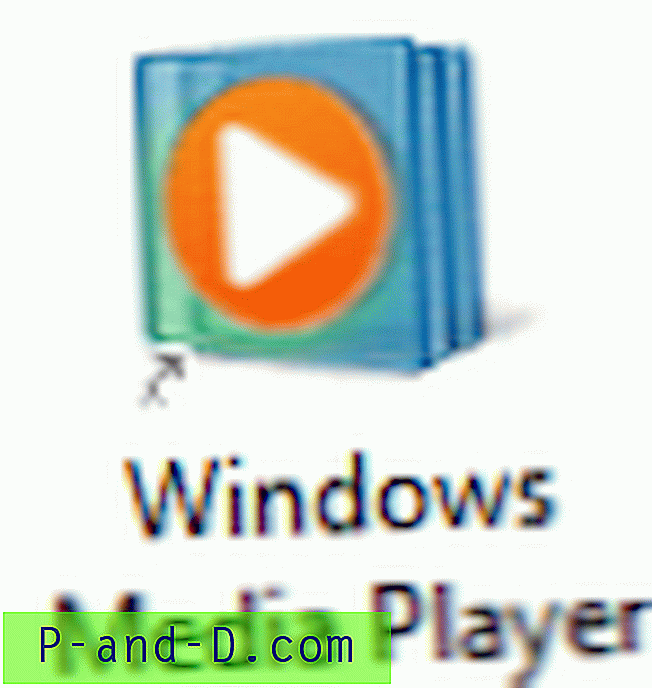
(Kuva) Oikotiepeittokuva - kevyt nuoli





